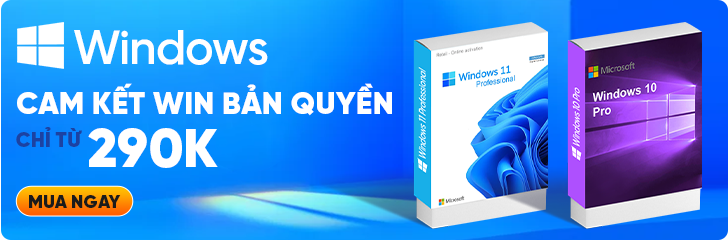Máy tính, laptop là những thiết bị công nghệ cực kỳ quen thuộc với mọi người hiện nay. Và tất nhiên, trong quá trình sử dụng, vẫn có những lúc chúng ta sử dụng chúng sai cách. Vậy làm sao để biết chúng ta có đang mắc sai lầm khi sử dụng máy tính, laptop hay không?
Hãy cùng Divine Shop điểm qua 11 lầm tưởng, thói quen sai lầm khi sử dụng laptop, máy tính mà bạn nên thay đổi để có thể dùng chúng được lâu dài hơn.

11 lầm tưởng, thói quen sai lầm mà người dùng máy tính, laptop thường mắc phải
Không thường xuyên cập nhật phần mềm và hệ điều hành máy tính
Việc các bản phần mềm Windows bạn hiện đang sử dụng gặp lỗi là hoàn toàn có thể xảy ra. Những lỗi này có thể bao gồm cả những lỗ hổng bảo mật, khiến độ bảo mật của máy tính, laptop rơi vào nguy hiểm. Khả năng chúng bị hacker tấn công và đánh cắp dữ liệu thông qua các lỗ hổng bảo mật của hệ thống là rất cao.
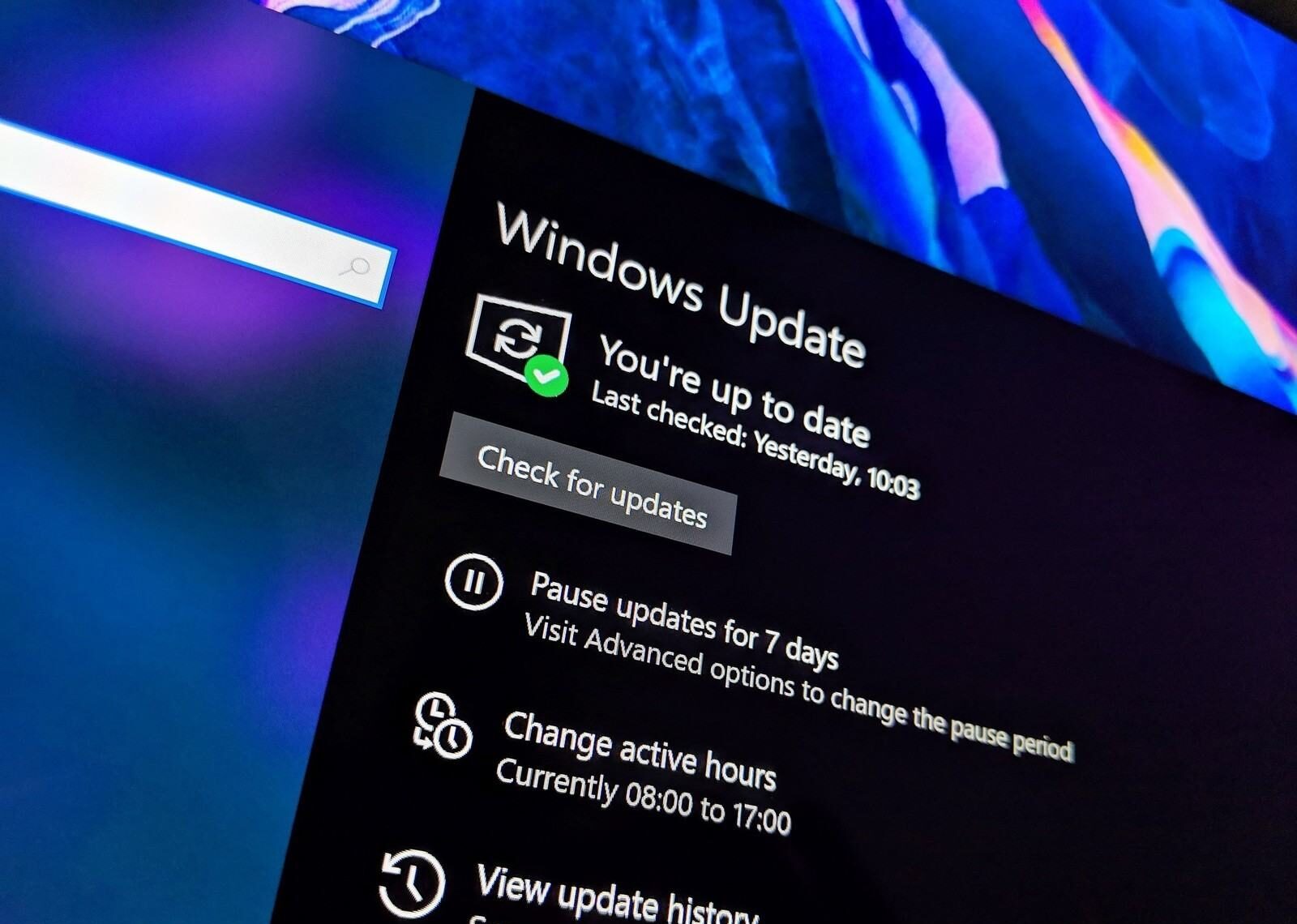
Bên cạnh đó, các phần mềm máy tính cũng nên được cập nhật thường xuyên vì chúng sẽ được vá một số lỗi xuất hiện ở phiên bản trước, đồng thời cập nhật thêm nhiều tính năng mới cho phần mềm. Một phần mềm máy tính quá cũ có thể sẽ không hoạt động hiệu quả, ảnh hưởng đến trải nghiệm người dùng.
Do đó, khi các bản cập nhật mới được tung ra, bạn nên cập nhật chúng thường xuyên và nhanh chóng để có thể bảo vệ thiết bị của mình cũng như cập nhật thêm nhiều tính năng mới nếu có nữa nhé.
Nhấn F5/Refresh có giúp máy tính nhanh chạy nhanh hơn?
Từ trước đến nay, khi máy tính, laptop gặp tình trạng đơ máy, giật lag, ắt hẳn chúng ta thường có thói quen nhấn F5 hoặc Refresh với mong muốn máy sẽ đỡ lag và chạy mượt hơn. Tuy nhiên, trên thực tế cách làm này không thật sự hiệu quả đến vậy.

Chức năng của phím F5 hoặc Refresh là làm mới nội dung hiển thị, nghĩa là cập nhật những thay đổi mới nhất hiển thị trên màn hình trong trường hợp máy tính chưa kịp cập nhật chúng. Ngoài ra, F5/ Refresh còn được dùng để sắp xếp và khắc phục lỗi hiển thị các biểu tượng phần mềm trên màn hình máy tính khi chúng gặp lỗi hay thực hiện không đúng với chức năng vốn có.
Và đó là tất cả những gì F5/ Refresh có thể làm được. Chúng không thể làm cho máy tính của bạn trở nên mượt mà và chạy nhanh hơn.
Không vệ sinh máy tính thường xuyên
Sau một thời gian dài sử dụng, chắc chắn máy tính, laptop của bạn sẽ gặp tình trạng đóng bụi trên bề mặt cũng như các khe cắm, những bộ phận “lộ thiên” thường tiếp xúc với môi trường nhất. Điều này dễ làm giảm hiệu quả lưu thông không khí của thiết bị, gây nên tình trạng nóng máy và nếu kéo dài tình trạng này, linh kiện và hệ thống máy sẽ gặp rắc rối to, nhanh bị hỏng hóc.

Vì thế, người dùng nên thường xuyên vệ sinh các bộ phận máy để máy tính, laptop được sạch sẽ, không bị bụi bẩn bám vào, vừa gây mất thẩm mỹ vừa nhanh làm hỏng máy.
Liệu có cần thường xuyên chống phân mảnh ổ cứng?
Trên thực tế, người dùng máy tính, laptop không cần phải chống phân mảnh ổ cứng quá thường xuyên. Hệ điều hành Windows luôn tự động chạy các tác vụ nền giúp chống phân mảnh ổ cứng cho thiết bị của bạn nên bạn không cần thiết phải tự làm điều này.

Không sử dụng hoặc sử dụng quá nhiều phần mềm diệt virus
Có thể xem virus là một nỗi ám ảnh với người dùng máy tính, laptop vì những hậu quả khôn lường mà chúng đem lại như đánh cắp thông tin cá nhân, xóa dữ liệu,… Vì thế, việc không sử dụng bất kỳ một phần mềm diệt virus nào sẽ khiến chiếc máy tính, laptop của bạn gặp nguy hiểm.
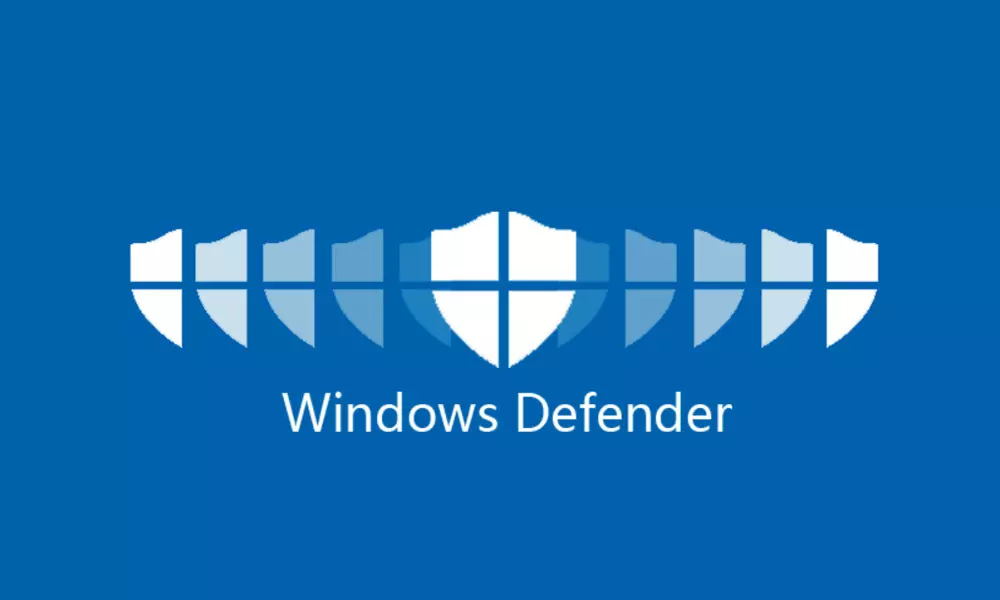
May mắn thay là từ hệ điều hành Windows 10 trở lên, phần mềm chống virus và các phần mềm độc hại Windows Defender đã được tích hợp sẵn, giúp bảo vệ máy tính, laptop của người dùng khỏi sự xâm nhập của virus và phần mềm độc hại.
Lợi ích to lớn của phần mềm diệt virus là thế, nhưng việc cài đặt quá nhiều phần mềm diệt virus trên máy tính cũng không phải là một ý tưởng hay. Theo khuyến cáo của Microsoft, cài quá nhiều phần mềm diệt virus trên cùng một máy tính dễ gây xung đột phần mềm, hoạt động không ổn định, hiệu quả quét và diệt virus không cao, thậm chí có thể gây đứng, treo máy.
Cài đặt quá nhiều phần mềm khởi chạy cùng hệ thống
Những phần mềm bạn cài đặt khởi chạy cùng hệ thống sẽ khiến kéo dài thời gian khởi động máy, gây lãng phí, tiêu tốn tài nguyên. Một số ứng dụng khi cài đặt vào máy sẽ tự động khởi chạy cùng Windows. Vì thế, bạn hãy kiểm tra và tắt những phần mềm không cần thiết, giúp tăng tốc thời gian khởi động máy cũng như tiết kiệm tài nguyên hơn.

Cài đặt các phần mềm crack, không rõ nguồn gốc
Ắt hẳn chúng ta đã nghe về các phần mềm crack sử dụng trên máy tính. Những phần mềm này giúp bạn sử dụng miễn phí tất cả các tính năng của phần mềm trả phí. Có thể chúng ta cảm thấy việc xài phần mềm crack sẽ giúp ta tiết kiệm được một khoản phí kha khá so với việc phải trả tiền bản quyền phần mềm hàng năm.

Tuy nhiên, việc này cũng đồng nghĩa máy tính của bạn có nguy cơ bị hack, nhiễm virus khi cài đặt phần mềm crack, không rõ nguồn gốc về máy. Cài đặt và sử dụng các phần mềm crack, không rõ nguồn gốc đem lại một mối nguy hại rất lớn cho máy tính, laptop của bạn. Vì thế, chúng ta nên hạn chế tối đa.
Cắm sạc trực tiếp máy tính vào nguồn điện
Nguồn điện không ổn định, thay đổi đột ngột có thể gây ra một số vấn đề cho máy tính khi cắm sạc trực tiếp vào nguồn điện. Vì thế, bạn nên sử dụng một bộ chống sốc để cắm sạc gián tiếp với nguồn điện, nhờ đó toàn bộ phần cứng trong máy tính của bạn sẽ không bị ảnh hưởng, hỏng hóc khi nguồn điện thay đổi đột ngột.

Máy tính chậm là do dính virus?
Sau một thời gian sử dụng máy tính, bạn cảm thấy máy tính, laptop của mình bị chậm hẳn đi và nghĩ rằng đó là do máy đã bị nhiễm virus? Thật ra nguyên nhân cũng không chỉ có vậy. Trên thực tế, có rất nhiều nguyên nhân khiến máy tính, laptop của bạn bị chậm.

Thông thường, những phần mềm độc hại thường chạy ngầm để đánh cắp thông tin nên khá khó nhận biết, hoặc máy tính của bạn sẽ bị xóa dữ liệu, thậm chí là treo máy chứ ít khi chỉ xảy ra tình trạng máy chậm. Một trong những nguyên nhân thường gặp nhất khiến cho máy tính, laptop của bạn bị chậm chính là bạn đã cài đặt quá nhiều phần mềm, chiếm một lượng lớn dung lượng bộ nhớ. Khi đó sẽ xảy ra tình trạng chậm máy.
Bên cạnh đó, khi xài thiết bị trong một thời gian quá dài, các bộ phận của máy đã bắt đầu “xuống cấp” nên việc hoạt động, xử lý dữ liệu không còn đạt được hiệu quả như ban đầu. Do đó, bạn nên xóa tệp tin rác thường xuyên cũng như gỡ cài đặt phần mềm không cần thiết và nâng cấp máy khi có dấu hiệu “xuống cấp”.
Không tản nhiệt đúng cách
Trong quá trình hoạt động, hệ thống máy tính, laptop tỏa ra một lượng lớn nhiệt. Nếu chúng ta không tản nhiệt đúng cách, gây cản trở luồng khí lưu thông giữa máy tính và môi trường bên ngoài thì các bộ phận bên trong máy dễ gặp tình trạng quá nhiệt. Về lâu dài, điều này sẽ khiến linh kiện bên trong nhanh hư hỏng hơn.

Không sao lưu dữ liệu trên máy tính, laptop
Sao lưu dữ liệu trên máy tính là một việc rất đơn giản và cần thiết khi sử dụng máy tính nhưng không phải ai cũng chú ý và thực hiện. Sao lưu dữ liệu trên máy tính thường xuyên sẽ giúp chúng ta luôn lưu trữ được dữ liệu quan trọng, dù máy tính có gặp sự cố gì thì cũng không bị mất tất cả dữ liệu.
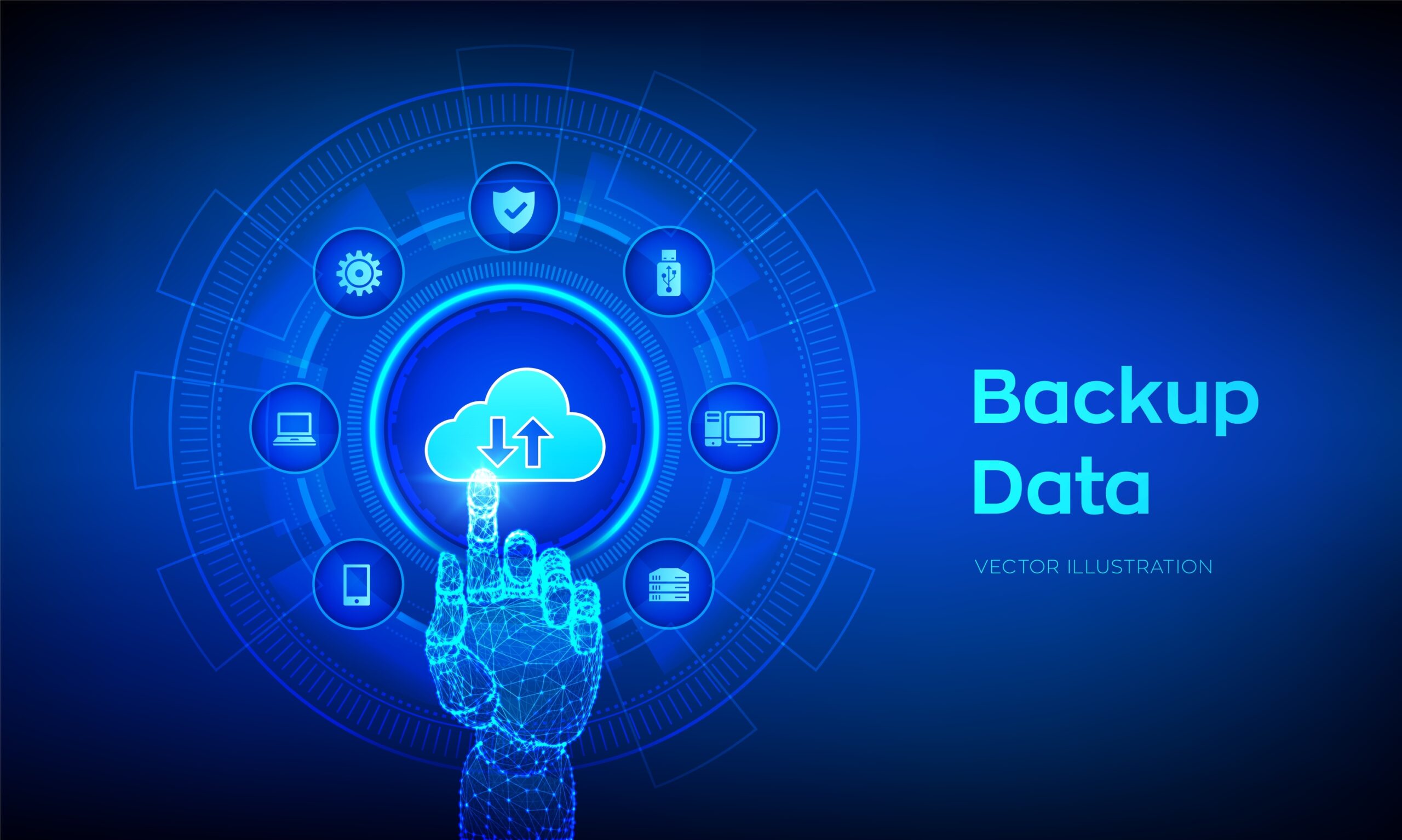
Người dùng có thể sao lưu dữ liệu thông quá tính năng sao lưu được tích hợp sẵn trên hệ điều hành Windows hoặc sử dụng các dịch vụ lưu trữ điện toán đám mây hay ổ cứng di động.
Tạm kết
Trên đây là top 11 sai lầm mà người dùng máy tính, laptop thường xuyên mắc phải khi sử dụng mà Divine Shop muốn chia sẻ đến bạn. Hi vọng thông tin trong bài viết này sẽ hữu ích.